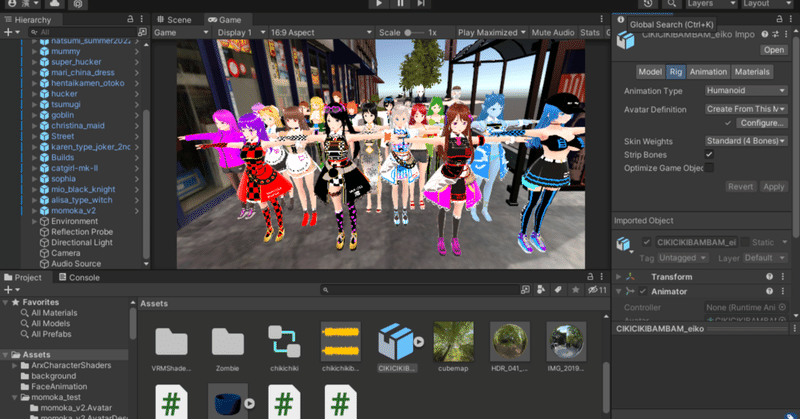
アニメ「パリピ孔明」のオープニング曲「チキチキバンバン」の公式ダンスモーションデータを使って、Unity上でVRoid Studioなどで作ったVRMモデルを踊らせよう
オリジナル3Dモデル(VRM・MMD)やVRoid Studio用カスタムアイテムなどを販売するオンラインショップ「寅と羊の道具屋」公開中
avex picturesから期間限定で、アニメ「パリピ孔明」のオープニング曲「チキチキバンバン」の公式ダンスモーションデータが期間限定で公開されています。
1.「チキチキバンバン」公式ダンスモーションデータのダウンロードと使用準備
◇「チキチキバンバン」公式ダンスモーションデータ配布先
このデータはFBXファイルで配布されていて、MMDでは使えません。Unity上で使う事を前提に作られています。
「_ダンスモーションデータ_TVアニメ_パリピ孔明_OPテーマ_チキチキバンバン__.zip」というZIPファイルを解凍します。中には、「CIKICIKIBAMBAM_eiko.fbx」が入っています。これをUnityのProjectビューのAssetsにドラッグ&ドロップで配置します。

配置したら、このファイルをクリックするとInspectorが開くので、「Rig」タブをクリックしてAnimation Typeを「Humanoid」に変更して適用します。
次に、「Animation」タブをクリックして下の方へスクロールしていくと、Motionという項目があります。Root Motion Nodeを「<Root Transform>」を選択して適用します。
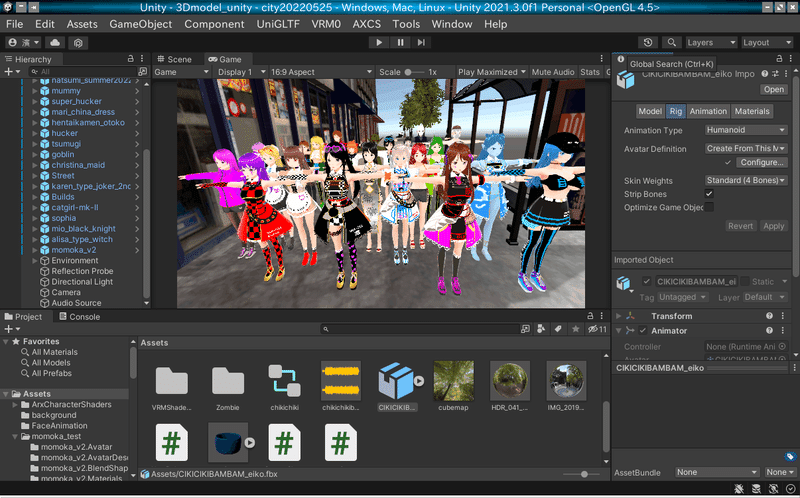

2.ダンスモーションデータを新規Animator Controllerにノードとして追加する
FBXの中にはダンスモーションデータが入っていますが、Unity上で使うには新規にAnimator Controllerを作成して、そこにAnimationノードを追加すると、色々な3Dモデルに共有し易くなります。
Assetsウィンドウのどこでも空いている場所で右クリックするか、メニューバーの「Assets」から「Create」→「Animator Controller」を新規作成します。
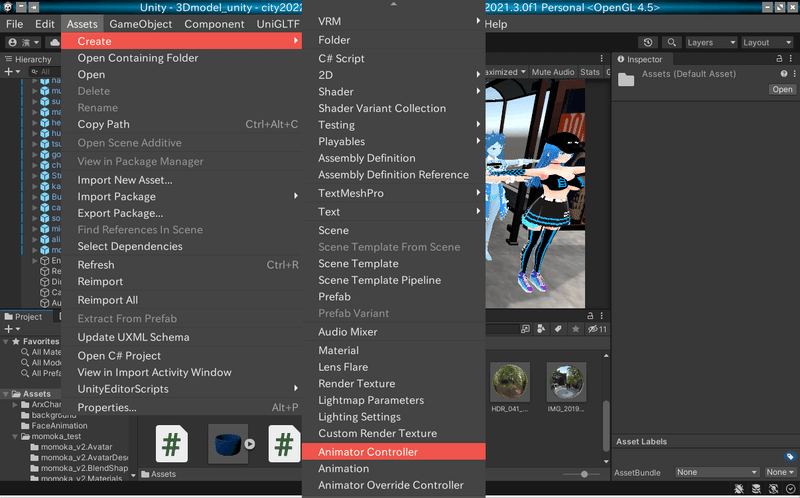
CIKICIKIBAMBAM_eiko.fbxをAnimator Controllerにドラッグ&ドロップすると、自動的に使えるように設定してくれます。これで、3Dモデルでダンスモーションデータが使える準備が出来ました。
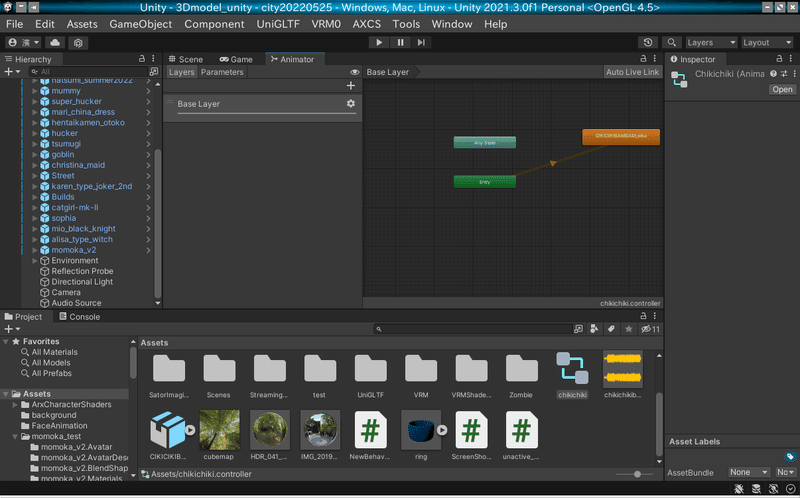
3.ダンスモーションを3Dモデルに適用する
VRoid Studioなどで作成したVRMモデルは、UnityのアドオンであるUniVRMでインポートしておきます。
AssetsウィンドウからSceneビューへVRMモデルをドラッグ&ドロップします。この時に、自分の好きな位置に配置させておくと良いでしょう。Hierachyビューで先程のVRMモデルをクリックすると、Inspectorビューに項目がずらっと表示されます。PrefabタブのCotrollerの⦿をクリックすると、Animator Controllerを設定出来るので、作っておいたAnimator Controllerを指定します。これで、VRMモデルにAnimator Controllerが設定され、踊る事が出来ます。
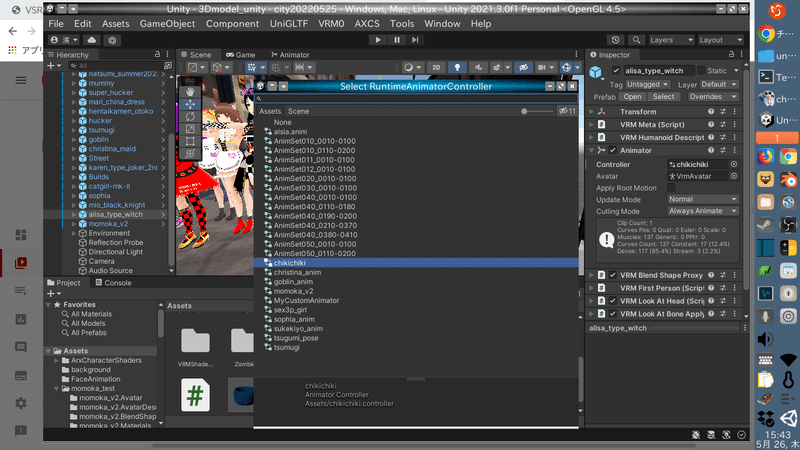
複数のキャラにAnimator Controllerを設定したいなら、同じ事をそれぞれのキャラに繰り返して行っていきます。
4.シーンにBGMを追加する
踊ってみた動画を作る際には、BGMを入れる事になりますが、動画編集ソフトで後から入れたり、Unity上で音楽クリップを再生しながら録画したりという方法があります。ここでは、Unityで作ったシーン上でBGMを再生させます。
音楽ファイルを用意してください。AACやMP3やOgg Vorbisなど色々な音声コーデックがありますが、大体は、この3つのコーデックで間に合います。
音楽ファイルをAssetsウィンドウにドラッグ&ドロップします。
Hierarchyビューのシーン名を右クリックします。「GameObject」→「Audio」→「Audio Source」を選択すると、Hierarchyビューに「Audio Source」が追加されます。これをクリックすると、Inspectorビューが開き、「Audio Clip」項目の⦿をクリックすると、音楽ファイルの変更が出来ます。ここで、音楽ファイルを指定すれば、BGMの設定が完了です。

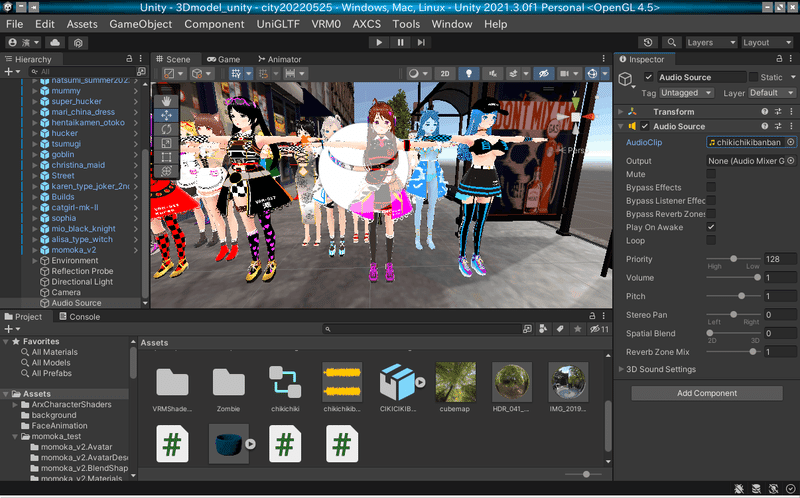
おまけ
まだライティングなどの調整やアセットを追加していませんが、オリジナル3Dモデル22体でUnity上で踊らせてみました。
この記事が気に入ったらサポートをしてみませんか?
